مجموعه آیکون های گرافیکی بسیار زیبا به نام Ivista Icon Pack
مجموعه ای از ۹۲ آیکون گرافیکی و بسیار زیبا را برای شما تهیه کرده ایم. که امیدواریم مورد توجه واقع گردد . آیکون های این مجموعه در ۲ فرمت PNG و ICO می باشند . اگر از ظاهر آیکون های ویندوز خود خسته شده اید به شما پیشنهاد می کنیم حتما این مجموعه را دریافت نمایید . علاوه بر تغییر آیکون از این مجموعه می توانید در ساخت تم برای گوشی های نوکیا در نرم افزار Carbide ui 3.4 Theme Edition به راحتی استفاده نموده و با آیکون های آن تم های زیبایی را خلق نمایید .

دانلود FileZilla v3.7.3 - نرم افزار ارسال و دریافت فایل از طریق اف تی پی

FileZilla نرم افزاری جهت مدیریت FTP و آپلود و دانلود فایل از آن می باشد. این نرم افزار به شما اجازه می دهد که فایل های خود را به راحتی و با اتصال به FTP آپلود نمایید. از ویژگی های منحصر به فرد این نرم افزار امکان آپلود چندین فایل به صورت هم زمان با سرعت بالا می باشد. همچنین این نرم افزار یک نرم افزار رایگان می باشد و شما قادرید تا مدت نامحدود از آن استفاده نمایید. این نرم افزار قدرتمند ویندوز های 9x, ME, NT4, 2000 و XP سازگار است. اساس طراحی آن به گونه ای است که ضمن داشتن قابلیت های زیاد و حداکثر سرعت و اطمینان، کاربری آسانی داشته باشد. این راهنما به شما در شناخت توانایی های FileZilla کمک می کند.
قابلیت های کلیدی نرم افزار FileZilla:
- توانایی از سرگیری خودکار ارسال یا دریافت فایل (Resume) در صورت پشتیبانی سرور از این مورد
- سفارشی کردن دستورات
- مدیریت سایت و فولدرهای آن
- سیستم Keep Alive (برقرار نگه داشتن ارتباط)
- ردیابی و تشخیص Timeout (قطعی موقت ارتباط)
- پشتیبانی از فایروال
- ارتباطات امن SSL
- پشتیبانی از SFTP
- در نوبت قرار دادن ارسال و دریافت فایل (Queue)
- امکان Drag & Drop
- چند زبانه بودن
- امکان دانلود و آپلود فایل از FTP
- اتصال سریع به FTP
- سیستم آپلود چندین فایل به صورت هم زمان
- رایگان و بدون محدودیت
- سرعت بالا در انتقال اطلاعات و فایلها
- و ...

معرفی بدافزار Hati Hat

یک بدافزار است که بر روی گوشی های موبایل با سیستم عامل Symbian اجرا می گردد . این ویروس روی حافظه نشسته و به صورت خودکار اقدام به ارسال SMS به شماره های از پیش تعریف شده ای مانند ۳۳۹۶۰۰۳۹۶۴ + در حجم بسیار زیاد می نماید . این شماره ها توسط بد افزار Hati Hati به طور ذاتی تعیین می گردد و از دفترچه تلفن مشترک برداشته نخواهد شد .
Hati Hati یک برنامه کاربردی است که از طریق کارتهای MMC(Multi Media Card) و کارتهای حافظه گسترش یافته و یک نسخه از آن به سرعت بر روی گوشی جدید کپی گشته و شروع به ارسال خودکار SMS می نماید .
مدلهای مختلفی از گوشی های نوکیا ، سونی اریکسون و ... که دارای سیستم عامل Symbian هستند مستعد ابتلا به این بدافزار می باشند و بیشترین آمار از گوشی های Nokia N۷۲ , Nokia N۷۰ , Nokia ۶۶۳۰ , Nokia ۶۶۸۰ ، Nokia N۹۰ و ... گزارش شده است .
۳- اشغال بی مورد منابع سیگنالینگ و مرکز پیام کوتاه
شما می توانید به راحتی با انجام مراحل ذیل وجود این بدافزار را برروی گوشی خود شناسایی کنید :
۱- گوشی خود را خاموش نموده و سیم کارت را از آن خارج نمائید.
۳- بر روی منوی گوشی رفته و فولدر برنامه های کاربردی ( applications ) را انتخاب کنید .
۴- در صورت وجود بدافزار HatiHati شما آیکون Guardian را در لیست برنامه های کاربردی خود خواهید دید .
نحوه انتشار بدافزار
۲- دانلود برنامه های کاربردی مجانی از طریق سایت WAP نامطمئن
توجه : این بدافزار از طریق جابجایی سیم کارت از یک گوشی به گوشی دیگر و یا از طریق بلوتوث و مادون قرمز منتشر نمی شود
روش پاک کردن بدافزار
برای پاک کردن بدافزار مراحل زیر را انجام دهید :
۱- یک آنتی ویروس مناسب بر روی گوشی نصب نموده و فولدر Guardian را حذف (delete) نمائید .
۲- MMC کارت و کارتهای حافظه را با استفاده از کارت خوانهای کامپیوتر فرمت نمائید .
۳- ری ست نمودن گوشی با استفاده از کدهای خاص :
الف ) ری ست معمولی با استفاده از کد ( #۷۷۸۰#* ) : در این حالت فایل های با پسوند ini بازیابی شده و اطلاعات مشترک حفظ می گردد .
ب ) ری ست کامل با استفاده از کد ( #۷۳۷۰#* ) : در این حالت همه برنامه های کاربردی و فایلهای ذخیره شده در درایو مورد نظر پاک گشته و گوشی به تنظیمات کارخانه ای باز می گردد .
در صورت پرسیدن کد قفل ( lock code ) برای گوشی های نوکیا از ۱۲۳۴۵ استفاده نموده و کلید ok را فشار دهید .
اکنون گوشی شما از بدافزار فوق پاک گردیده و آماده استفاده می باشد .
کوتاه اما کاربردی: نصب ویندوز در ۱۵ دقیقه!
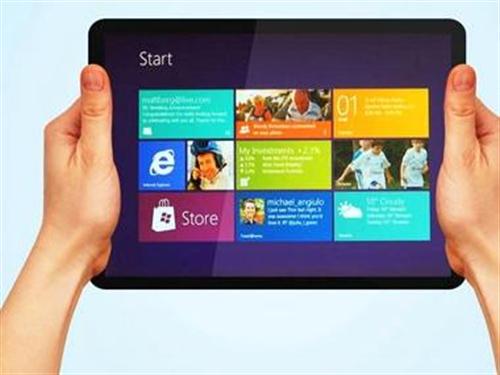
زومیت، در حالت طبیعی، نصب کامل سیستمعامل ویندوز، ۳۰ تا ۴۵ دقیقه زمان میبرد. زمانی نسبتاً طولانی که گاهی مجبور به گذراندن آن هستیم. در این قسمت از سری «کوتاه اما کاربردی»، با ترفندی آشنا خواهیم شد که مدت زمان نصب ویندوز را نزدیک به یکسوم، یعنی ۱۵ دقیقه کاهش میدهد.
برای انجام این کار راحت، تنها کافی است مراحل زیر را دنبال کنید:
گام اول: کامپیوتر را با سیدی Bootable ویندوز روشن کنید.
گام دوم: حالا، فایلهای نصب ویندوز، کپی شده و فرآیند نصب شروع میشود.
گام سوم: درایو دلخواه خود را برای نصب ویندوز تعیین نموده و فرمت آن را NTFS انتخاب کنید.
گام چهارم: تا به پایان رسیدن این مرحله و راهاندازی مجدد کامپیوتر صبر کنید.
گام پنجم: پس از راهاندازی مجدد و مشاهده لوگوی ویندوز، کلیدهای ترکیبی Shift + F10 را بفشارید تا پنجره Command Prompt باز شود.
گام ششم: در این پنجره عبارت «Taskmgr» را تایپ کرده و کلید اینتر را بزنید. با این کار Task Manager ویندوز باز خواهد شد.
گام هفتم: در پنجره Task Manager، تب Process را انتخاب کرده و پروسه «Setup.exe» را بیابید.
گام هشتم: بر روی «Setup.exe» راستکلیک نموده و گزینه «Set priority» را انتخاب کنید تا یک زیر منوی جدید باز شود.
گام نهم: در زیر منوی باز شده، به طور پیشفرض گزینه «Normal» انتخاب شده است. شما گزینه «High» یا هر گزینه بالاتر از «Normal» را انتخاب کنید.
تمام! با این کار فرآیند نصب ویندوز، در اولویت بالاتری قرار گرفته و با سرعتی بسیار بیشتر از حالت معمولی نصب میشود.
این ترفند برای نصب سایر نرمافزارها نیز قابل استفاده است.
قابلیتی از ویندوز 7 برای اینکه چشمهایتان ضعیف نشود

برای این کار کافیست قابلیت Clear type را در ویندوز فعال کنید:
ابتدا به منوی Start رفته و عبارت Getting Started را در قسمت Search ویندوز تایپ کنید.
پس از اجرای برنامه، در پنجرهی باز شده روی گزینهی Adjust Started که سمت چپ پنجره قرار دارد کلیک کنید.
روی گزینه Next کلیک کنید.
دو کادر با نگارش متفاوت برای شما نمایش داده میشود که در آنجا هر کدام از متنها که مناسبتر است را انتخاب کنید و روی Next کلیک کنید. پس از این کار پنجرهی دیگری با 6 کادر برای شما نمایش داده میشود که باز هم در این پنجره باید مناسبترین کادر را انتخاب کنید در پایان روی دکمهی Finish کلیک کنید.